Хотите насладиться просмотром любимых фильмов и видео на большом экране телевизора Samsung? Нет ничего проще! Для этого вам необходимо подключить ваш компьютер к телевизору. Это обеспечит вам возможность удобно просматривать все медиафайлы и даже играть в компьютерные игры, наслаждаясь превосходным качеством картинки.
Для подключения компьютера к телевизору Samsung вам понадобятся следующие шаги:
- Выбор соединительного кабеля: первым делом определитесь, какой кабель наиболее подходит для вашей модели телевизора Samsung. В большинстве случаев для подключения используются HDMI-кабели, но вы также можете воспользоваться VGA или DVI кабелем, в зависимости от возможностей вашего компьютера и телевизора.
- Подключение кабеля: один конец кабеля подключите к видеовыходу компьютера, а другой конец – к соответствующему порту на телевизоре Samsung. Обратите внимание, что некоторые компьютеры и телевизоры могут иметь несколько портов, поэтому выберите правильный порт для подключения.
- Переключение входа: после успешного подключения кабеля, убедитесь, что на телевизоре выбран правильный источник входного сигнала. Нажмите кнопку "Источник" на пульте дистанционного управления телевизора Samsung, чтобы выбрать нужный вход.
- Настройка разрешения экрана: по умолчанию телевизор Samsung автоматически подстроит разрешение экрана под параметры компьютера, однако если это не произошло, вам придется настроить разрешение вручную. Для этого перейдите в настройки экрана на компьютере и выберите оптимальное разрешение для подключенного телевизора.
Теперь вы готовы наслаждаться качественным просмотром медиафайлов на широком экране вашего телевизора Samsung. Помните, что в зависимости от модели компьютера и телевизора, некоторые настройки и шаги могут незначительно отличаться. В любом случае, следуя этим простым шагам, вы сможете соединить компьютер и телевизор без проблем и наслаждаться прекрасным качеством картинки и звука!
Подключение компьютера к телевизору Samsung
Подключение компьютера к телевизору Samsung может быть полезным, если вы хотите смотреть фильмы, презентации или играть на большом экране. Следуйте этим простым шагам, чтобы быстро и легко настроить подключение.
Шаг 1: Убедитесь, что как ваш компьютер, так и телевизор Samsung включены и находятся в режиме ожидания.
Шаг 2: На телевизоре Samsung найдите разъем HDMI. Возможно, вам потребуется использовать переходник, если ваш компьютер не имеет такого разъема.
Шаг 3: Подключите один конец HDMI-кабеля к разъему HDMI на телевизоре Samsung, а другой конец к соответствующему разъему на вашем компьютере.
Шаг 4: Проверьте, что ваш телевизор Samsung настроен на правильный источник входного сигнала. Нажмите кнопку "Источник" на пульте дистанционного управления телевизора и выберите HDMI в списке доступных источников.
Шаг 5: Запустите компьютер. Ваш телевизор Samsung теперь должен отображать экран вашего компьютера. Если этого не произошло, попробуйте перейти в настройки отображения на вашем компьютере и выберите режим "Расширенный рабочий стол" или "Дублирование".
Теперь вы можете наслаждаться просмотром контента с вашего компьютера на большом экране телевизора Samsung. Убедитесь, что ваш компьютер и телевизор соединены стабильно и не двигайте их во время использования для избежания обрывов связи.
Особенности подключения

При подключении компьютера к телевизору Samsung есть несколько особенностей, на которые стоит обратить внимание:
1. Удостоверьтесь, что у вашего компьютера и телевизора есть подходящие порты для подключения. Обычно это HDMI-порт, но также могут быть и другие варианты, такие как VGA или DVI.
2. Проверьте настройки вашего компьютера. В некоторых случаях может потребоваться настроить вашу видеокарту или другие параметры, чтобы компьютер корректно отображался на телевизоре.
3. Перед подключением убедитесь, что оба устройства выключены. Подключение и отключение проводов при включенных устройствах может привести к повреждению портов или оборудования.
4. В качестве звука также можно использовать телевизор. Проверьте настройки звука на обоих устройствах, чтобы понять, какой источник звука будет активен.
6. Если у вас возникают проблемы при подключении или настройке, обратитесь к руководству пользователя компьютера и телевизора или обратитесь за помощью к сервисному центру.
Подготовка компьютера
Прежде чем подключать компьютер к телевизору Samsung, необходимо выполнить несколько шагов подготовки.
Во-первых, убедитесь, что компьютер и телевизор находятся в одной локальной сети. Для этого проверьте, что оба устройства подключены к одному Wi-Fi роутеру или имеют доступ к одной сети Ethernet.
Во-вторых, установите на компьютере специальное программное обеспечение для подключения к телевизору Samsung. Обычно такое ПО предоставляется производителем телевизора и называется Smart View или AllShare. Скачайте и установите это программное обеспечение на свой компьютер.
После установки программы откройте ее и следуйте инструкциям по настройке. Обычно требуется ввести имя телевизора или его IP-адрес. Вы можете найти эту информацию в настройках телевизора Samsung.
Однако, если ваш компьютер работает на операционной системе Windows 10, вам не потребуется устанавливать дополнительное ПО. В операционной системе Windows 10 уже встроена функция подключения к телевизору Samsung, которая называется "Проектор". Чтобы воспользоваться этой функцией, нажмите клавиши Win + P на клавиатуре и выберите нужный режим отображения - "Расширить", чтобы использовать телевизор в качестве второго экрана или "Дублировать", чтобы отображать на телевизоре то же самое, что и на компьютере.
После выполнения всех этих шагов компьютер будет готов к подключению к телевизору Samsung. Теперь переходим к следующему шагу - подключению самого телевизора.
Подключение к телевизору
Для подключения компьютера к телевизору Samsung необходимо выполнить ряд простых шагов:
Шаг 1: Подготовка кабелей. Проверьте наличие необходимых кабелей для подключения вашего компьютера к телевизору. В большинстве случаев понадобятся HDMI-кабель и аудио/видео кабель.
Шаг 2: Подключение HDMI. Вставьте один конец HDMI-кабеля в разъем HDMI на задней панели компьютера и другой конец в соответствующий разъем на телевизоре.
Шаг 3: Подключение аудио/видео кабеля (опционально). Если ваш компьютер не имеет HDMI-выхода или вы желаете использовать альтернативный способ подключения, подсоедините аудио/видео кабель к аудио/видео выходу компьютера и аналогичному входу на телевизоре.
Шаг 4: Переключение входа на телевизоре. Включите телевизор и нажмите кнопку "Источник" или "Source" на пульте дистанционного управления, чтобы открыть меню выбора источника входа.
Шаг 5: Выбор источника. Используя кнопки на пульте дистанционного управления, выберите источник входа, соответствующий подключенному компьютеру (например, HDMI или AV).
Шаг 6: Настройки дисплея. На компьютере откройте настройки дисплея и выберите нужное разрешение экрана для телевизора.
Шаг 7: Наслаждайтесь просмотром. Теперь ваш компьютер должен быть подключен к телевизору Samsung и готов к использованию. Наслаждайтесь просмотром фильмов, фотографий и других медиафайлов на большом экране телевизора.